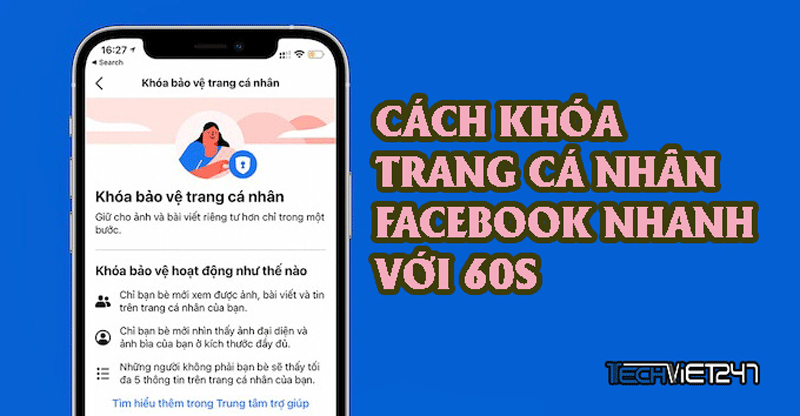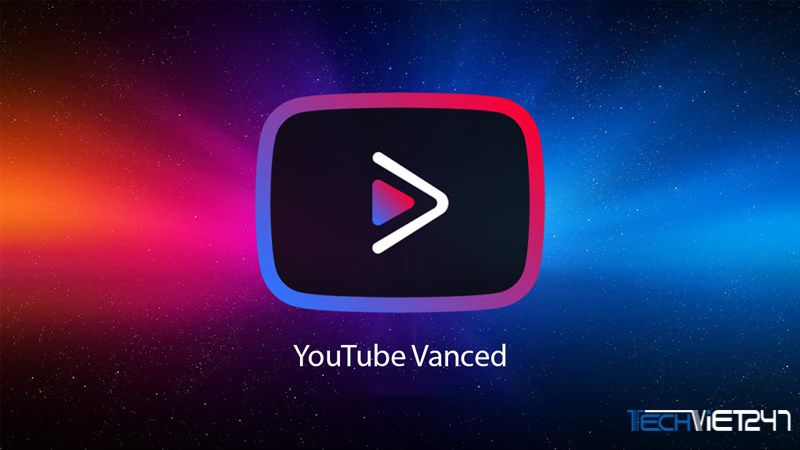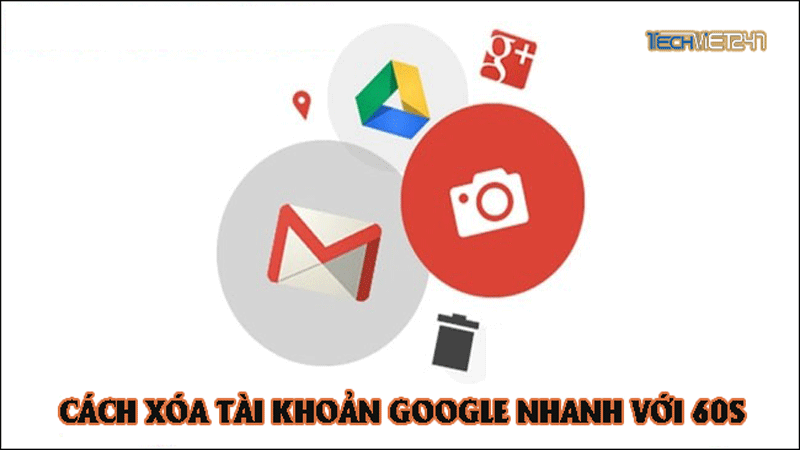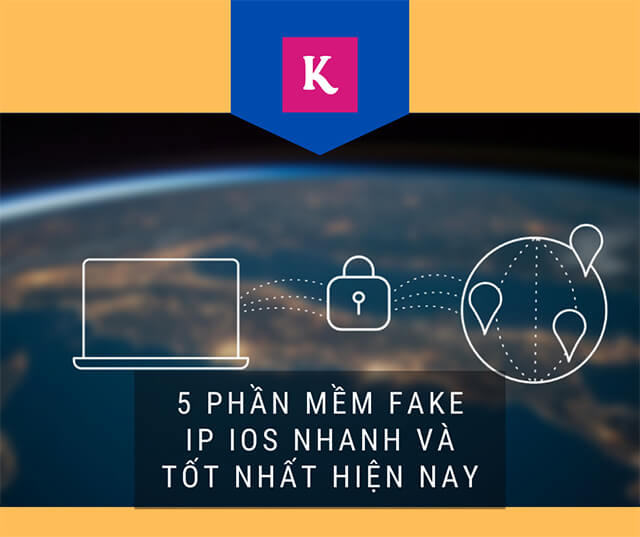Tóm tắt nội dung
Cách đổi ngày sinh trên Facebook khá đơn giản, bạn có thể thực hiện các bước đổi thông tin ngày sinh ngay trên laptop hoặc trên điện thoại cá nhân, ipad….Tuy nhiên theo chính sách đã ban hành của Facebook thì mỗi tài khoản chỉ được đổi ngày sinh trong giới hạn thời gian cho phép. Vì thế nếu bạn thực hiện đổi quá số lần cho phép, Facebook sẽ đánh dấu và có thể khóa luôn tài khoản của bạn.

Hướng dẫn cách đổi ngày sinh trên Facebook
Thường thường trong lúc đăng ký tài khoản đã nhập sai phần thông tin về ngày sinh rất hay xảy ra. Vậy cách đổi ngày sinh trên Facebook gồm bước nào có đơn giản không?
Khi thông tin đó sai hoặc người dùng muốn ẩn, dấu đi phần thông tin về ngày sinh, thì việc thay đổi ngày sinh khá đơn giản và thực hiện đúng theo các bước sau:
Tuy nhiên, cần lưu ý rằng việc thay đổi ngày sinh này không phải hoạt động được diễn ra tự do, liên tục mà nó là mục có giới hạn về số lần thực hiện.
Và nếu bạn vừa đổi ngày sinh thì bạn phải đợi 60 ngày tiếp theo mới được thay đổi tiếp. Vì thế khi đã đổi quá nhiều lần cho phép của Facebook thì bạn sẽ bị quá số lần được phép đổi nên khi bạn muốn đổi thì quá trình thực hiện sẽ rất khó khăn.
Cách đổi ngày sinh trên Facebook bằng máy tính.
Đổi ngày sinh khi vẫn được phép thay đổi
Bước 1: Trước tiên là bạn đăng nhập tài khoản đang dùng vào Facebook trong thiết bị bạn đang dùng. Chú ý khi đăng nhập nên nhớ đúng tên đăng nhập và mật khẩu để đỡ mất thời gian trong việc đăng nhập
Bước 2: Đăng nhập thành công => đi tới trang cá nhân
Bước 3: Cửa sổ trang cá nhân hiện lên ấn vào phần mục chỉnh sửa thông tin cá nhân.
Bước 4: Kéo chuột xuống và chọn tiếp vào mục chỉnh sửa phần thông tin giới thiệu.
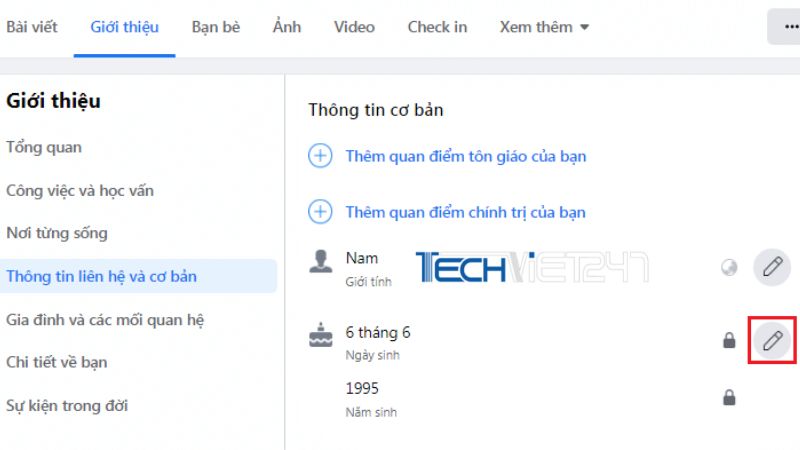
Bước 5: Thanh menu bạn chọn vào thông tin cơ bản và liên hệ
Bước 6: Tìm và chọn vào thông tin cơ bản, đưa chuột tới phần ngày sinh và chọn vào ô chỉnh sửa ngay bên cạnh.
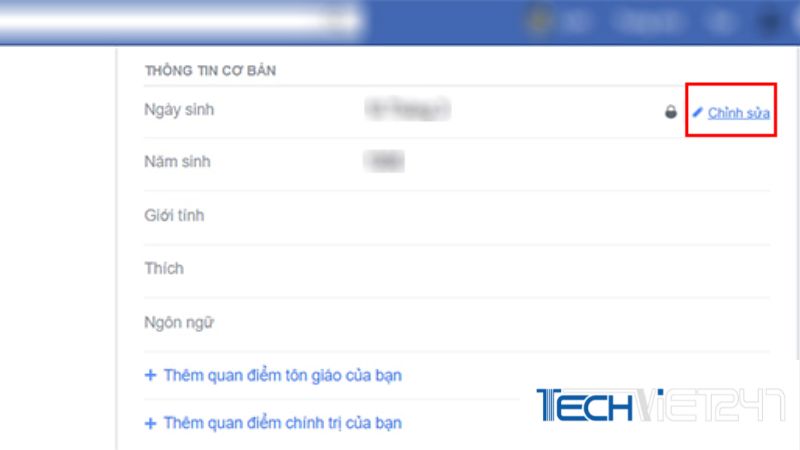
Bước 7: Click vào ô tôi xác nhận để các thông tin vừa được sửa sẽ hoàn tất… cuối cùng chọn ô lưu thay đổi để lưu lại ngày sinh đó
Xem thêm: Cách vô hiệu hóa Facebook
Cách ẩn số điện thoại trên Facebook
Cách đổi ngày sinh trên Facebook khi đã hết quyền được đổi
Khi bạn đã sử dụng hết quyền được đổi thông tin về ngày sinh, lúc này Facebook sẽ khóa chức năng đổi thông tin ngày sinh của ban. Vậy trong tình huống trên cách đổi ngày sinh trên Facebook được thực hiện thế nào?
Khi trường hợp trên xảy ra, người dùng không thể đổi được thông tin ngày sinh như ở cách trên thì lúc này bạn hãy vào đường link trợ giúp và cách làm theo 2 bước dưới đây:
Bước 1: Để truy cập vào đường link trợ giúp của Facebook để có thể đổi thông tin về ngày sinh bạn truy cập vào https://www.facebook.com/help/contact/233841356784195
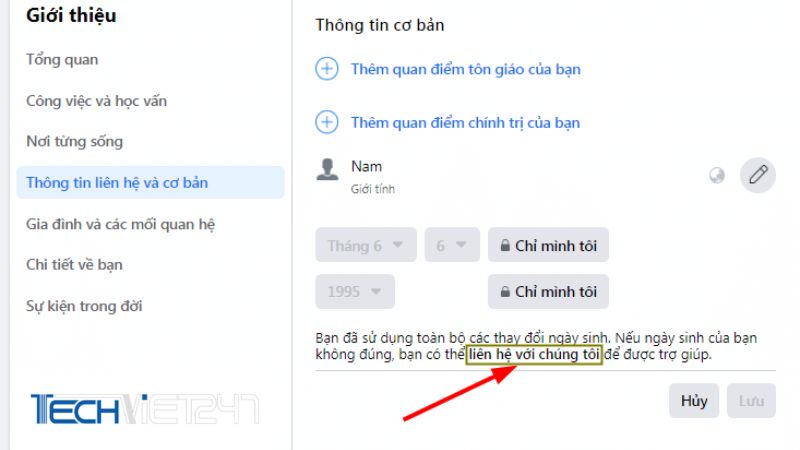
Bước 2: Thay đổi ngày sinh theo mong muốn của bạn và nhấn chọn lý do cần thay đổi.
Nhưng với cách này do đã quá số lần đổi cho phép, thông thường bạn chỉ được phép thay đổi ngày sinh tối đa 5 lần và mỗi lần đổi phải đảm bảo cách 60 ngày, vì thế nếu quá 5 lần nên để xác định bạn không phải robot và chắc chắn đúng danh tính bạn sẽ phải gửi yêu cầu và đính kèm giấy tờ tùy thân trong đó để hệ thống Facebook xác minh lại thông tin trên của bạn đã đúng chưa.
Cách đổi ngày sinh trên Facebook với điện thoại
Bước 1: Vào Facebook => đi đến trang cá nhân
Bước 2: Vào cài đặt và ấn vào thông tin cơ bản và liên hệ
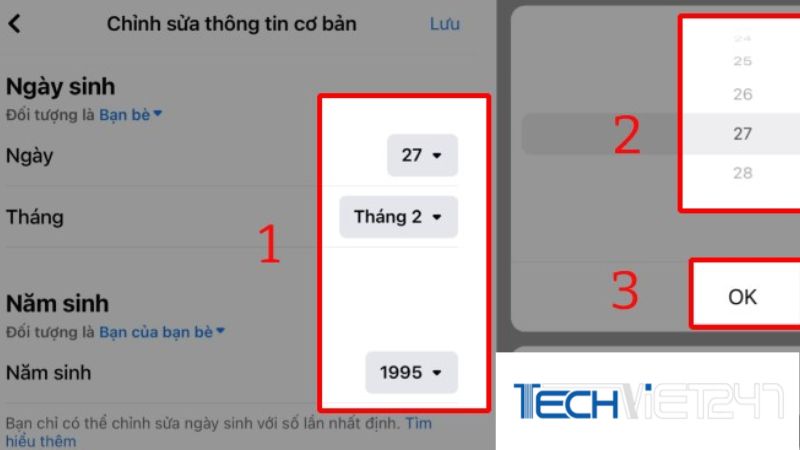
Bước 3: Trượt xuống tìm mục ngày sinh, năm sinh để thay đổi
Bước 4: Lưu thay đổi để hoàn tất quá trình trên.
Như vậy, trong bài viết ở trên các thông cơ bản về việc thay đổi ngày sinh đã được chia sẻ tới bạn 1 cách chi tiết nhất. Hy vọng những thông tin trên sẽ hữu ích tới bạn, tùy theo thiết bị bạn đang dùng là gì để lựa chọn được cách thực hiện phù hợp nhé. Hãy theo dõi thêm nhiều thông tin hữu ích khác về thủ thuật Facebook TẠI ĐÂY.